Главная >> Проблемы и решения >> Windows >> Компьютер работает не стабильно, зависает и тормозит. Что делать?
Наверняка у каждого случалось что-нибудь подобное: компьютер начинает сильно тормозить и зависать , в общем, отказывается работать стабильно. Что же делать в этом случае?
Причин может быть много: проникновение вируса в файловую систему, слишком сильное загрязнение системного блока пылью и тому подобное. Но как узнать, что именно мешает работе?
Самое первое, что требуется сделать при обнаружении глюков – провести дефрагментацию . Говоря общедоступным языком, дефрагментация – процесс перераспределения файлов на жестком диске, при котором они располагаются в непрерывных областях. После дефрагментации обычно ускоряется работа программ , а следовательно и компьютера .
Программа, которая проводит дефрагментацию жесткого диска, имеется в стандартом наборе программ Windows, но лучше скачать более хороший и мощный дефрагментатор . В интернете вы можете найти массу подобного софта.
Не работает KKL VAG COM адаптер
Если дефрагментация не помогла, попробуйте очистить реестр . После удаления или установки программ на компьютере часто появляются ошибки реестра и временные файлы . Всё это также может тормозить работу системы . Программ для очистки такого мусора очень много, но одна из самых лучших – CCleaner . Программа является бесплатной, поэтому проблем при её эксплуатации быть не должно.
Одной из причин тормозов ПК может являться нехватка оперативной памяти и слишком большое количество программ , работающих одновременно . Рекомендуется закрыть все ненужные программы и процессы, а также максимально уменьшить список программ, которые запускаются одновременно со стартом Windows (стоят на автозагрузке ). Иногда плохая работа системы объясняется конфликтом двух программ (например, когда на компьютер устанавливаются сразу два антивируса ). Если вам повезет, притормаживания могут пропасть после простого освобождения памяти на жестком диске .
Если все вышеперечисленные советы вам не помогли, скорее всего ваша проблема относится к аппаратным (т.е. когда проблема кроется в железе ). Аппаратные проблемы гораздо сложнее устраняются, чем программные , и порой требуют больших затрат. Например, у вас сгорела материнская плата . То, что проблема кроется именно в ней, узнать не просто. Потребуется вызов специалиста, а иначе вы просто начнете гадать: купите и замените оперативку, и обнаружите, что за компьютером всё равно невозможно работать. Если же вы сами решите разбирать компьютер , всегда сможете найти в интернете кучу справки и FAQ по сборке и замене всех компонентов.
? cpu downloads ethernet hdmi linux microsoft soft usb usb 2.0 wi-fi windows windows 7 windows xp xp блок питания бп вендор вентилятор вес вид видеокарта вирус возникает возникла войти восстанавливать системы восстановление выдаёт габариты девайс драйвер жесткий диск зачем звук избавиться интерфейс как как быть клавиатура компьютер материнская плата микросхема микрофон наушники не могу не получается не работает невозможно нельзя ноутбук обзор озу операционная система описание ос особенности отзывы открыть охлаждение ошибка параметры переустановили переустановка питание повреждение подключение помогите порт появилась проблема программа программы процессор размеры разъём сбой сеть система скачать сообщение сообщение об ошибке софт сравнение сравнения стоимость тестирование тесты технология убрать удалить управление файл характеристика характеристики цвет цена частота чипсет что делать
Почему тормозят игры? Как определить слабое место в компьютере
Последние комментарии
- Спасибо помогло. Для хр тоже работает. У кого видн.
- Полное Г Жалею что купил. Дрова и прога которая тр.
- спасибо помог 2 вариант!
- Огромное спасибо автору. Всё заработало, хоть и сп.
- скачать microsoft fix it и все проблемы с компьюте.
Источник: bloggik.net
Что делать, если компьютер/ноут стал зависать и тормозить
Иногда мы сталкиваемся с непонятной причиной низкой скорости работы ПК и даже, чего хуже, — постоянные зависания операционной системы. Это происходит, как правило, с компьютерами и ноутбуками, прослужившими нам довольно продолжительное время.
Даже продвинутые пользователи не всегда могут разобраться в причинах такого поведения компьютера, что говорить о слабо подготовленных новичках. Эта статья поможет диагностировать причины зависания и торможения вычислительных машин и самостоятельно устранить ряд возникших проблем.
1. Программная проблема
Раз вы читаете эту статью, то вы стали замечать, что компьютер не справляется с некоторыми вычислительными задачами, уходит больше времени на открытие привычных сайтов, он тормозит даже при использовании простеньких игрушек, при просмотре видео, картинок и так далее. Первое что приходит в голову, это обратиться в специализированный центр по ремонту компьютеров, но не торопитесь это делать, постарайтесь справиться с этой проблемой сами.
Найдите в интернете и установите программу сторонних разработчиков по очистке системы от файлового мусора, оптимизации реестра, дефрагментации дисков и оптимальной настройке работы системы. Такие программы можно найти в интернете, как для платного использования, так и для бесплатного. Этому вопросу посвящена отдельная статья: 10 способов как увеличить быстродействие компьютера. Сама система имеет в своем наборе такие утилиты, но они базовые и, как правило, не всегда справляются должным образом с подобными проблемами, особенно при длительной эксплуатации компьютера. После тщательной очистки и настройки системы специальными программами, компьютер заработает живее однозначно.
2. Проблема перегрева компонентов
Если компьютер плохо работает из-за перегрева, то программы здесь не помогут. При превышении допустимой температуры одного или нескольких комплектующих компьютера/ноутбука, он начинает сильно тормозить и может даже подвисать. Это защитная мера, призванная уменьшить нагрузку, и, соответственно, температуру.
Необходимо убедиться, что все вентиляционные отверстия системы охлаждения имеют беспрепятственный доступ воздуха и не закрыты посторонними предметами. Обратите внимание на достаточное пространство между стенкой компьютерного стола и отверстиями забора воздуха охлаждения системного блока. То же касается ноутбуков.
Не рекомендуется устанавливать ноутбук на мягкие поверхности, например на одеяло, которые препятствуют свободному доступу охлаждающего воздуха. Сегодня есть много разных подставок обеспечивающих дополнительное охлаждение, позволяющие уменьшить нагрев ноутбука при длительной работе и загруженности. Если проблема уже пришла и ноутбук не включается, то почитайте мою статью как с этим быть. Следующая причина не стабильной работы, может заключаться в перегреве процессоров и компонентов аппаратной составляющей компьютера по причине засорения системы охлаждения банальной пылью и взвешенными частицами, которые втягивает вентилятор, вместе с охлаждающим воздухом. Со временем пыль накапливается на радиаторах, вентиляторе и других элементах системы охлаждения, препятствуя прохождению достаточного количества воздуха для эффективного обдува электронных компонентов системного блока.

Установите утилиту, которая поможет измерить температуру процессора, например AIDA64. Она должна быть без нагрузки в пределах 42 – 47 C. Если температура выше 70, то необходимо очистить систему охлаждения от засорения или заменить вентилятор, который возможно не работает.
Проведите визуальный осмотр: если вентилятор не крутится или работает с перебоями, слышен посторонний шум при его работе, то почистите его и смажьте маслом, но лучше замените его. Возможно, он поврежден в процессе длительной работы, затвердела смазка и так далее. Повреждение радиатора охлаждения также может стать причиной зависаний или тормозов.
В этом случае некоторые трубки будут горячее других на ощупь. Если это так, то замените радиатор охлаждения или всю систему в сборе. Часто помогает замена термопасты на новую. С ноутбуком это сделать сложнее, без разборки практически невозможно. Разборку ноутбука необходимо производить очень внимательно, предварительно скачав и изучив пошаговую инструкцию.
Оцените свои возможности и если вы не уверенны в своих способностях по разборке, то лучше обратиться в сервисный центр. Можно воспользоваться для этих целей баллончиком со сжатым воздухом, но при длительной эксплуатации ноутбука такой метод мало эффективен. Этот метод предпочтителен для профилактического проведения работ по обслуживанию компьютера, раз — два в год.
Нестабильная работа системы может зависеть от более сложных проблем, связанных с неисправностью блока питания или других компонентов, которые требуют вмешательства специалиста. Адекватно оценивайте свои возможности, чтобы не навредить своему компьютеру самостоятельным ремонтом. В сложной ситуации повреждения техники, когда разобраться самому невозможно, предпочтительнее довериться специалисту.
Источник: it-like.ru
Тормозит Excel и Word. Как исправить?
Рассмотрим распространенную проблему — медленная работа Microsoft Excel и Word даже на современных мощных компьютерах. Чаще всего с такой проблемой сталкиваются бухгалтера в организациях при открытии 2 и более документов одновременно.
Самый простой способ избавиться от торможения Excel и Word
Вашим первым шагом к избавлению от зависаний и тормозов Excel и Word — отключение аппаратного ускорения обработки изображений. Что удивительно, этот параметр работает не только на изображения. По этой причине Эксель и Ворд может тормозить и тупить при переключении между документами. После включения этого параметра производительность Word и Excel на глаз увеличится примерно в 2-3 раза. В итоге бухгалтеры и руководство заметят это сразу же после запуска нескольких таблиц.
Чтобы отключить аппаратное ускорение обработки изображений, нужно зайти в «Файл», далее внизу Вы увидите «Параметры».
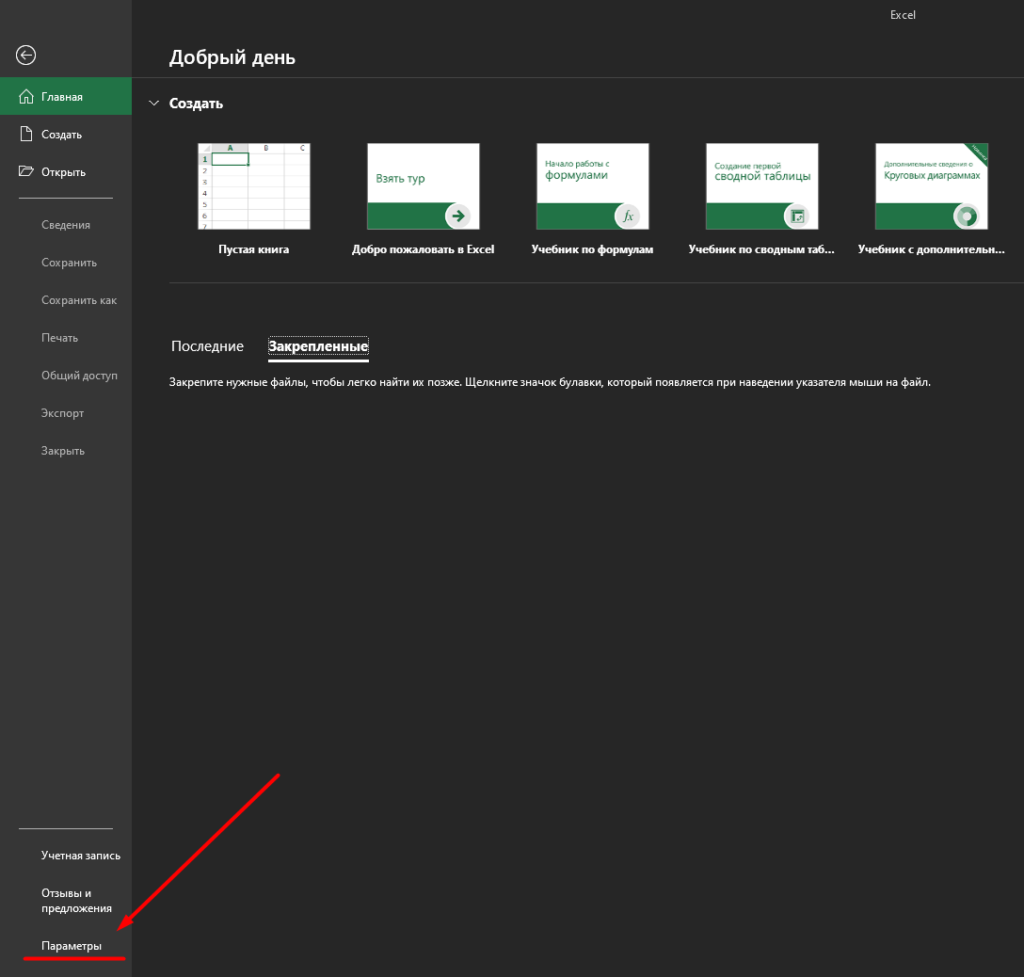
В параметрах нужно выбрать «Дополнительно» и прокрутить настройки до пункта «Отображение».
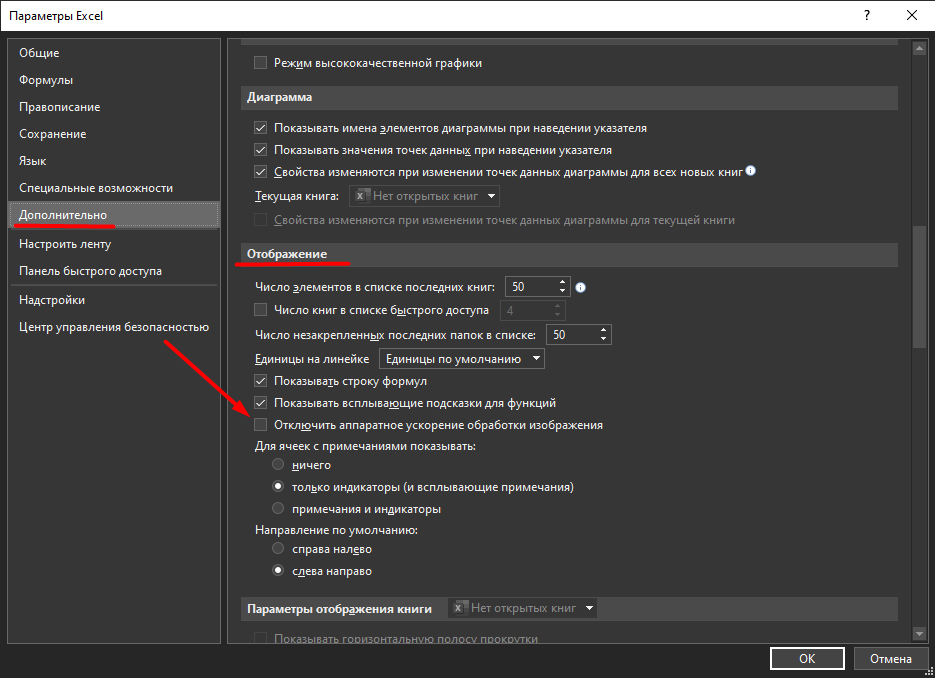
Здесь Вы увидите пункт «Отключить аппаратное ускорение обработки изображений«. Ставьте галочку и нажимайте ОК. В результате Excel стал намного быстрее переключаться между ячейками, листами и открытыми документами. Но можно сделать работу в Word и Excel еще быстрее.
Отключаем анимированные элементы внутри окна
Анимации в Windows 10 красивые и радуют глаз. Но для работы в организации важнее производительность и скорость работы программного обеспечения. Существует одна надстройка в Widnows 10, которая ухудшает работу не только Excel, но и Word и остальных офисных программ. Это анимация внутри окна.
Выключить её очень просто, а глазам отключение данной функции будет абсолютно незаметно. Для отключения зайдите в «Пуск», далее нажмите на шестеренку внизу. Откроется окно параметров Windows. В нем нам необходимо выбрать «Система», далее «О программе».
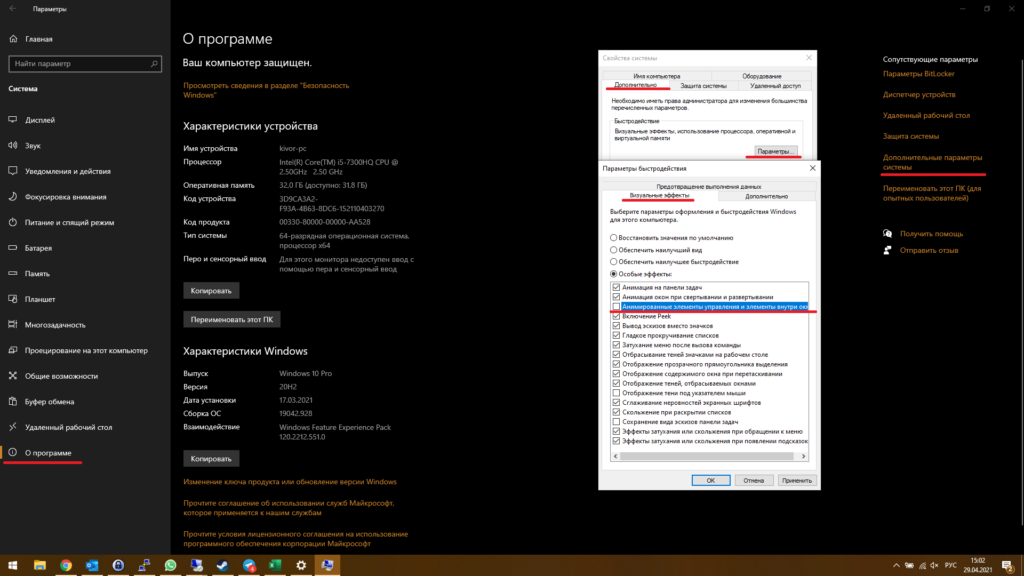
Потом выбираем «Дополнительные параметры системы», вкладка «Дополнительно» и в новом открывшемся окне выбираем «Визуальные эффекты», как показано на скриншоте выше. Нам нужно убрать галочку «Анимированные элементы управления и элементы внутри окна«. Результат не заставит Вас долго ждать.
Источник: it-grafoman.ru